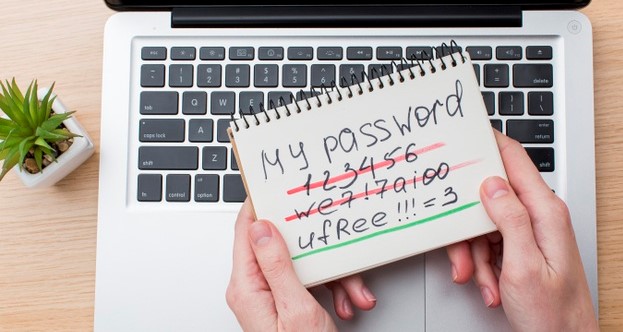
Mac inizde kayıtlı şifreleri bulmak için farklı yöntemler bulunmaktadır.
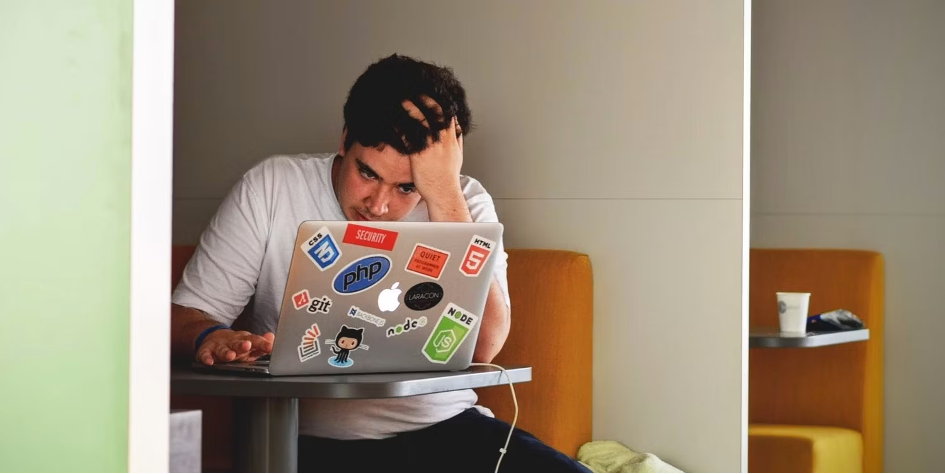
Bir oturum açma sayfasındayken parolanızı hatırlayamadığınızda veya tarayıcı kayıtlı bir parolayı sizin için otomatik olarak doldurmadığında sinir bozucu olur. Mac inizde bir yere bir hesap parolası kaydettiğinizi düşünüyorsunuz, ancak tam konumu hatırlamıyorsanız, kontrol etmeniz gereken tüm yerler burada.
iCloud Anahtar Zinciri, Apple ın iPhone, iPad ve Mac cihazları için yerleşik parola yöneticisidir. Birden fazla Apple cihazı kullanıyorsanız, muhtemelen hesap şifreleriniz buraya kaydedilir.
Safari yi kullandığınızda, uygun web sitelerinde size bir istem göstermek veya kayıtlı parolaları otomatik olarak doldurmak için iCloud Anahtar Zinciri ni kullanır. Ancak bu seçenek görünmezse, bu şifreleri manuel olarak arayabilirsiniz. macOS te, kayıtlı iCloud Anahtar Zinciri parolalarınıza Safari veya Sistem Tercihleri nden erişebilirsiniz.
Mac için Safari de kayıtlı tüm parolalarınızı görüntülemek için şu adımları izleyin:
• Safari yi açın ve Cmd + Virgül tuşlarına basın. Alternatif olarak, üst menü çubuğundan Safari > Tercihlere tıklayabilirsiniz.
• Parolalar ı tıklayın ve Mac inizin parolasını veya Touch ID sini kullanarak kimlik doğrulaması yapın.
• Web sitesi adını, kullanıcı adını veya e-posta adresini girerek ihtiyacınız olan parolayı bulmak için arama kutusunu kullanın. Bir tane bulmak için kayıtlı şifrelerinizin listesini de aşağı kaydırabilirsiniz.
• İstenen kayıtlı hesap ayrıntılarını bulduğunuzda, fare imlecinizi parola noktalarının üzerine getirerek ortaya çıkarın. Buradan, parolayı kopyalamak için Kontrol tuşuna basarak tıklayabilirsiniz.
.png)
Sistem Tercihlerinde Kayıtlı Şifreleri Bulun
Kaydedilmiş iCloud Anahtar Zinciri parolalarınızı Sistem Tercihleri nde görmek için Sistem Tercihleri ni açın ve Parolalar ı tıklayın. Bundan sonra, Mac inizin parolasını veya Touch ID sini kullanarak kimlik doğrulaması yapın. Tıpkı Safari gibi, istediğiniz şifreyi bulmak için arama kutusunu kullanın veya listeyi manuel olarak kaydırın. Parolayı bulursanız, bir Kontrol tıklamasıyla görmek veya kopyalamak için farenizi parolanın üzerine getirin.
.png)
2. Üçüncü Taraf Tarayıcılarda
Safari kullanmıyorsanız veya diğer tarayıcılarla birlikte kullanıyorsanız, üçüncü taraf internet tarayıcılarınızda kayıtlı bazı parolalarınız olabilir. Google Chrome ve Mozilla Firefox gibi bu uygulamaların çoğu yerleşik şifre yöneticileriyle birlikte gelir.
.png)
Chrome en popüler tarayıcıdır ve Mac te tercih ettiğiniz veya ikinci tarayıcınız olarak kullanabilirsiniz. Chromeda bir hizmete veya web sitesine kaydolduysanız, şifresinin Google Şifre Yöneticisinde kayıtlı olma ihtimali vardır.
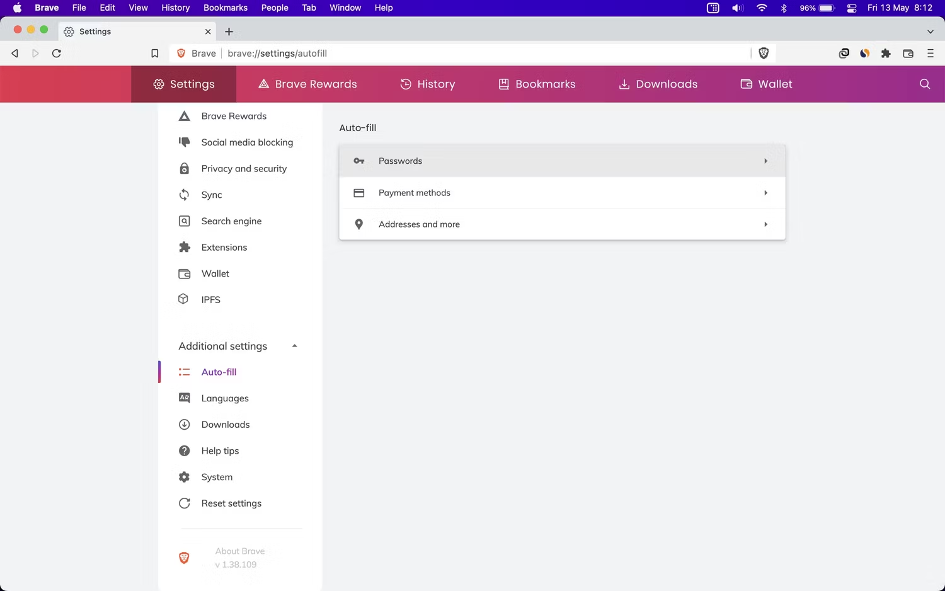
Mac te Chrome da kayıtlı şifrelerinize nasıl erişeceğiniz aşağıda açıklanmıştır:
• Google Chrome u açın ve Cmd + Virgül e basın. Alternatif olarak, menü çubuğundan Chrome u tıklayın ve Tercihler i seçin. Yine başka bir yol, sağ üstteki üç nokta simgesine tıklayıp Ayarlar ı seçmektir.
• Otomatik Doldur u tıklayın.
• Şifreler i tıklayın.
• Arama kutusunu kullanın veya aşağı kaydırın ve hesap kimlik bilgilerini buraya kaydedip kaydetmediğinize bakın. Hesabı bulursanız, göz düğmesini tıklayın ve parolayı görüntülemek için Mac inizin parolasını girin. Ayrıca üç nokta düğmesini tıklayıp Şifreyi kopyala yı da seçebilirsiniz.
Chrome un yanı sıra, Mac inizde Microsoft Edge veya Brave gibi başka bir Chromium tabanlı tarayıcı kullanıyorsanız, kayıtlı şifrenizi görme adımları bazı görsel değişikliklerle aynı olmalıdır.
Firefox kullanıyorsanız, şifre yöneticisini kontrol ettiğinizden emin olun ve burada kayıtlı hesap ayrıntılarını bulup bulmadığınıza bakın. Bunu nasıl yapacağınız aşağıda açıklanmıştır:
• Mac inizde Firefox u açın ve sol üstteki üç çizgi simgesini tıklayın.
• Şifreler i tıklayın.
• Şimdi, ihtiyacınız olanı bulmak için arama kutusunu kullanın veya kayıtlı şifreleriniz arasında gezinin. Buradan, bir tıklama ile şifreyi açığa çıkarabilir veya hatta kopyalayabilirsiniz.
.png)
3. Parola Yöneticisi Uygulamalarında
Mac inizde 1Password veya Dashlane gibi bir üçüncü taraf parola yöneticisi uygulaması kullanıyor musunuz? Evet ise, bunu açın ve orada kayıtlı şifreyi arayın.
Parola yöneticisi uygulamasını Mac inize indirmemiş olabilirsiniz, ancak tarayıcı uzantısını veya web de kullanmış olabilirsiniz. Bu nedenle, web sitesini veya uzantıyı buna göre kontrol ettiğinizden emin olun.
4. Notlar Uygulamasında
Bazı kişiler şifreleri kendi seçtikleri not uygulamasına kaydeder. Bunu yaptığınızı belli belirsiz hatırlıyorsanız Apple Notes uygulamasını veya Mac inizde kullandığınız Simplenote, Evernote, OneNote vb. diğer not uygulamalarını açtığınızdan emin olun.
Parolanın not edildiği bir tane bulmak için notları ve klasörleri gözden geçirin.
Parolaları notların içinde tutan kişiler, o notu sıradan bir izleyicinin veya Mac lerine erişimi olan birinin parolanın kodunu çözememesi için kısaca veya dolaylı olarak bundan bahsedebilir. Örneğin, parola mayisbilgiislem2022 ise, bunu May@20.. olarak yazmış olabilirsiniz.
Ayrıca, not uygulamalarından birinin içindeyken kilitli notlarınızı kontrol ettiğinizden emin olun. Büyük olasılıkla, bu nota bir kilit ekleyerek parolayı güvence altına almış olursunuz.
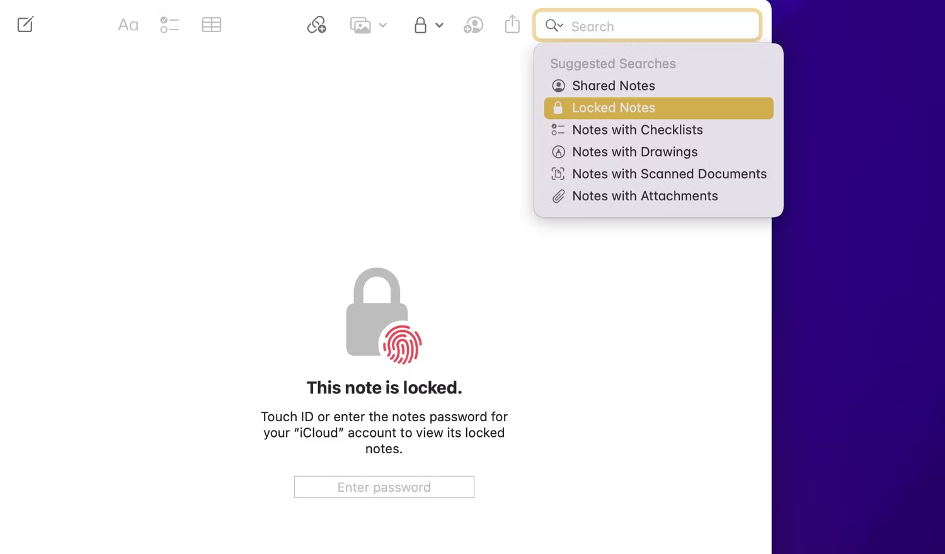
5. Mac inizin Klasörlerinde
Yukarıdaki yerlerin yanı sıra, içinde şifreniz olabilecek ekran görüntüleri, PDF ler veya TXT dosyaları aramak için Belgeler, İndirilenler ve Masaüstü gibi farklı klasörleri kontrol etmek iyi bir fikir olacaktır. Parolaların yanı sıra, iki faktörlü bir kimlik doğrulama yedek kodunu yanlış yerleştirdiyseniz, bunun yerine onu bulabilirsiniz.
Çeşitli klasörlerin içinde manuel olarak aramaya ek olarak, Spotlight ı açmak için Cmd + Space tuşlarına da basabilirsiniz. Burada, alakalı bir şey bulup bulmadığınızı görmek için TXT, Yedekleme veya Şifre gibi arama terimlerini kullanın.
Diğer Cihazlarınızı Kontrol Etmeyi Unutmayın
Şimdiye kadar, kaydedilmiş parolaları aramak için Mac inizde birkaç yer biliyorsunuz. Ancak ihtiyacınız olan parolayı Mac inizde bulamıyorsanız, bunun yerine mobil cihazlarınızda arama yapmayı deneyin. Mac inizle eşitlenmeyen bir web tarayıcısının içindeki bir hizmete kaydolmuş olabilirsiniz. Bu nedenle, parola o cihazdaki tarayıcının içinde yerel olarak kaydedilebilir.